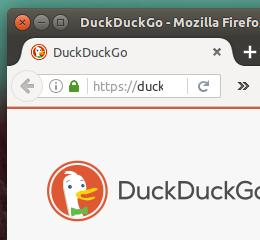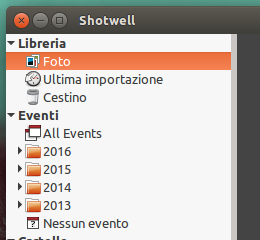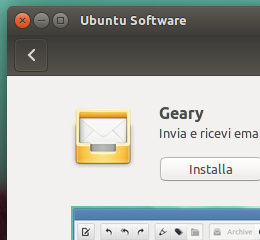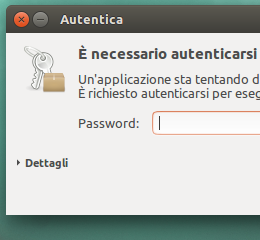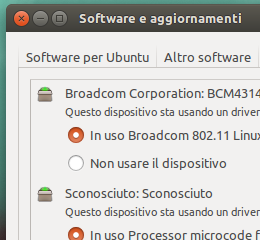|
Dimensione: 185
Commento: Creata la pagina.
|
Dimensione: 21503
Commento: link AmministrazioneSistema/Terminale
|
| Le cancellazioni sono segnalate in questo modo. | Le aggiunte sono segnalate in questo modo. |
| Linea 1: | Linea 1: |
| ## page was renamed from PassareAUbuntu #format wiki |
|
| Linea 2: | Linea 4: |
| [[BR]] ||<tablebgcolor="#f1f1ed" tablewidth="40%" tablestyle="margin: 0pt 0pt 1em 1em; float: right; font-size: 0.9em;"style="padding: 0.5em;">[[TableOfContents(2)]] || |
<<BR>> <<Indice(depth=2)>> <<Informazioni(forum="http://forum.ubuntu-it.org/viewtopic.php?f=46&t=586712")>> = Cos'è Ubuntu = * '''Ubuntu''' è un sistema operativo, ossia un insieme di software accuratamente realizzati e testati per far funzionare computer, server, tablet, smartphone, dispositivi IoT e molto altro. Ubuntu è basato su [[http://www.debian.org/|Debian]] - il ''sistema operativo universale'' - e rilasciato con licenza [[http://it.wikipedia.org/wiki/GNU_General_Public_License|GNU GPL]]. Ubuntu è inoltre una distribuzione GNU/Linux, essendo [[https://it.wikipedia.org/wiki/Linux|Linux]] e [[https://it.wikipedia.org/wiki/GNU|GNU]] le due parti storicamente più importanti del sistema operativo. * Ubuntu sarà sempre '''gratuito'''. * Ubuntu viene fornito con pieno supporto commerciale da [[http://www.canonical.com/|Canonical]], sponsor principale della distribuzione, e da centinaia di altre aziende di tutto il mondo. * Ubuntu contiene solamente applicazioni e software libero. Scaricate Ubuntu, usatelo e condividetelo con i vostri amici, familiari e colleghi di lavoro. * Il team di Ubuntu rilascia una nuova versione del sistema operativo ogni '''6 mesi''', sia in versione server che desktop, per offrire agli utenti software sempre aggiornato e innovativo. = Caratteristiche di Ubuntu = == L'ambiente di lavoro == Ubuntu utilizza una particolare interfaccia grafica, definita '''Unity'''. Essa è composta da tre elementi principali che consentono di accedere a tutti i programmi, i file e le impostazioni del sistema: A. '''Launcher''': presente sul lato sinistro dello schermo, è una "barra delle applicazioni" che gestisce i programmi aperti e le partizioni del computer. È possibile aggiungervi le applicazioni utilizzate più frequentemente, aprire il cestino e la '''Dash'''. A. '''Dash''': è il "menu" di Ubuntu e consente di avviare i programmi installati, cercare i propri documenti, la musica e in generale tutti i file presenti nel PC. A. '''Barra dei menù''': presente sul lato superiore dello schermo, contiene i menu delle applicazioni aperte e consente di gestire le connessioni di rete, il volume e le applicazioni multimediali, l'ora e la data, i messaggi ricevuti e molto altro. <<Immagine(./ubuntu01.png,,center)>> In realtà, '''Unity''' è fornito di molte altre funzionalità e strumenti molto potenti per organizzare il lavoro e gestire tutti i programmi in esecuzione. Per maggiori informazioni sull'ambiente grafico di Ubuntu, è possibile consultare la pagina '''[[AmbienteGrafico/Unity/Glossario|Unity]]'''. ||<tablestyle="text-align: justify; width:100%;" style="border:none;" 5%><<Immagine(Icone/Grandi/info.png,,center)>> ||<style="padding:0.5em; border:none;">'''Unity Tweak Tool''' è un programma estremamente utile per personalizzare gli elementi dell'ambiente '''Unity''', le icone, i tipi di caratteri, il tema e molto altro. Per ottenerlo è sufficiente [[AmministrazioneSistema/InstallareProgrammi|installare]] il pacchetto [[apt://unity-tweak-tool | unity-tweak-tool]]. || == Internet e posta elettronica == ||<tableclass=noborder> Ubuntu è fornito delle principali applicazioni utili per la navigazione web, la messaggistica e la gestione della rete:<<BR>><<BR>> • '''Firefox''': è un browser web per la navigazione in internet, estremamente potente e personalizzabile.<<BR>> • '''Thunderbird''': consente di gestire una o più caselle di posta elettronica contemporaneamente e la Rubrica.<<BR>> • '''Transmission''': è un semplice gestore di file torrent.<<BR>> • '''Remmina''': è un client per connessioni a desktop remoti. <<BR>><<BR>>È possibile installare altre applicazioni per sfruttare al massimo la propria connessione internet. Per maggiori informazioni, consultare la pagina '''[[InternetRete|Internet e rete]]'''. || {{attachment:ubuntu02.png}} || == Documenti, fogli elettronici, presentazioni e applicazioni per ufficio == ||<tableclass=noborder> '''!LibreOffice''' è una suite per ufficio completa, preinstallata in Ubuntu. Essa contiene un programma per la scrittura di documenti, un foglio elettronico, un programma per la realizzazione di presentazioni, un programma per l'elaborazione di formule matematiche, un programma di disegno vettoriale e un gestione di database.<<BR>>In Ubuntu sono preinstallate anche altre applicazioni:<<BR>><<BR>> • '''Calendario''': è un gestore di eventi.<<BR>> • '''Evince''': è un visualizzatore di documenti quali PDF e XPS.<<BR>> • '''Editor di testo''': è un semplice blocco note.<<BR>> • '''Simple scan''': consente di effettuare scansioni di fogli tramite scanner e stampanti multifunzione.<<BR>><<BR>>Per maggiori informazioni, consultare la pagina '''[[Ufficio]]'''. || {{attachment:ubuntu03.png}} || == Applicazioni multimediali e di grafica == ||<tableclass=noborder> Ubuntu può agevolmente leggere tutti i file multimediali più comuni. Per installare tutti i ''codec'' richiesti per riprodurre DVD e Blu-Ray, MP3, filmati Flash e altro, consultare la guida '''[[Multimedia/FormatiProprietari]]'''.<<BR>> I seguenti programmi sono preinstallati in Ubuntu: <<BR>><<BR>> • '''Rhythmbox''': riproduce la collezione musicale, gestisce Podcast, internet radio e riproduttori musicali portatili.<<BR>> • '''Video''': riproduce filmati da DVD, da file sul PC o da internet.<<BR>> • '''Shotwell''': è un organizzatore di fotografie e un semplice editor d'immagini.<<BR>><<BR>>Molti altri programmi possono essere installati, ad esempio editor di immagini come '''Krita''', editor video come '''Blender''', software per la masterizzazione e tanto altro. Per maggiori informazioni, consultare le pagine '''[[Multimedia]]''' e '''[[Grafica]]'''. || {{attachment:ubuntu04.png}} || == Installare nuovi programmi == ||<tableclass=noborder> '''Ubuntu Software''' è un gestore di applicazioni utile per cercare, installare e rimuovere migliaia di programmi in Ubuntu con un semplice ''clic'' del mouse. Non sarà più necessario eseguire ricerche nel web per trovare i programmi da scaricare ed installare, seguendo differenti procedure d'installazione e dovendo accettare lunghissime e complicate licenze d'uso che in pochi hanno davvero la pazienza di leggere. Inoltre, la maggior parte delle applicazioni disponibili per Ubuntu è '''open source''' e gratuita.<<BR>> Per maggiori informazioni, consultare le pagine '''[[Programmi]]''' e '''[[AmministrazioneSistema/InstallareProgrammi|Installare programmi]]'''.<<BR>><<BR>> Ubuntu dispone anche di moltissimi giochi, sia gratuiti che a pagamento. È possibile installare singoli giochi o piattaforme di distribuzione come '''Steam''' e '''Lutris'''. || {{attachment:ubuntu05.png}} || == Il terminale == ||<tableclass=noborder> Un '''terminale''', detto anche "riga di comando", è solo un altro modo di usare il computer. Anziché fare ''clic'' sulle icone e usare il mouse, è possibile scrivere dei comandi specifici per ottenere determinati risultati.<<BR>><<BR>> Sebbene l'uso delle interfacce grafiche nel mondo GNU/Linux sia fortemente evoluto ed esistano procedure grafiche per fare praticamente tutto, imparare a usare il terminale può rivelarsi molto utile anche per l'utente "medio". L'uso del terminale, infatti, viene spesso proposto nelle guide di aiuto ed è utile per eseguire operazioni complesse, che richiederebbero un maggiore dispendio di tempo e risorse se effettuate da interfaccia grafica.<<BR>><<BR>>Per maggiori informazioni sul terminale, consultare le pagine '''[[AmministrazioneSistema/Terminale|Terminale]]''' e '''[[AmministrazioneSistema/ComandiBase|Comandi base]]'''. || {{attachment:ubuntu06.png}} || <<Anchor(amministrazione)>> == Privilegi di amministrazione e Permessi dei file == ||<tableclass=noborder> La maggior parte delle mansioni amministrative su Ubuntu, come l'aggiunta di nuovi utenti o l'installazione di applicazioni, richiede i '''privilegi di amministrazione'''. È possibile ottenere '''temporaneamente''' tali privilegi sia tramite il comando '''sudo''', sia tramite interfaccia grafica. <<BR>>Questa gestione dei permessi presenta molti vantaggi. Ad esempio è molto difficile apportare '''danni medio gravi''' al proprio sistema senza i privilegi di amministrazione; inoltre solo alcuni utenti possono avere accesso a tali privilegi, quindi non si rischia di incorrere in problemi qualora una mano "maldestra" tenti di effettuare procedure amministrative che non gli sono concesse.<<BR>><<BR>>Saprete quando i privilegi di amministrazione sono richiesti perché Ubuntu chiederà la password dell'amministratore. Inizialmente soltanto l'utente che ha effettuato l'installazione potrà utilizzare tali privilegi, essendo appunto l'amministratore del sistema. Per permettere ad altri utenti di usare i privilegi di amministrazione, bisognerà aggiungerli al gruppo '''Amministratore'''. Per maggiori informazioni, consultare la pagina '''[[AmministrazioneSistema/Sudo|Sudo]]'''. || {{attachment:ubuntu07.png}} || ||<tableclass=noborder> In Ubuntu, ogni file è di proprietà di un determinato utente (di solito coincide con l'utente che lo ha creato). Il proprietario di un file ha quindi il permesso di leggere il file, può eseguirlo (nel caso sia un programma), modificarlo o anche cancellarlo. I permessi di accesso per un file sono divisi in tre tipi:<<BR>><<BR>> • permessi per il proprietario del file;<<BR>> • permessi per i membri di un gruppo particolare;<<BR>> • permessi per tutti gli ''altri'' utenti.<<BR>><<BR>> Per cambiare i permessi per un file, cliccare con il tasto destro del mouse su di esso e selezionare '''''Proprietà → Permessi'''''. Per maggiori informazioni, consultare la pagina '''[[AmministrazioneSistema/PermessiFile|PermessiFile]]'''. || {{attachment:ubuntu08.png}} || == Supporto hardware == ||<tableclass=noborder> Quando si acquista una periferica (stampante, scheda video ecc.), si è abituati a trovare incluso nella confezione un CD contenente il ''driver'' da installare per poter utilizzare la periferica. Ubuntu al contrario dispone di una moltitudine di '''driver liberi''' già inclusi nel sistema, quindi nella maggior parte dei casi non si dovrà scaricarli e installarli. Le varie periferiche verranno riconosciute e '''funzioneranno automaticamente''' già al primo avvio del sistema operativo.<<BR>><<BR>> Se invece si avesse la necessità di installare un '''driver proprietario''' per far funzionare una determinata periferica, ad esempio una scheda video o una scheda wifi, è possibile utilizzare lo strumento '''[[Hardware/AbilitareDriverProprietari|Driver aggiuntivi]]'''.<<BR>> Per maggiori informazioni, consultare la pagina '''[[Hardware]]'''. || {{attachment:ubuntu09.png}} || == Sicurezza == Un problema abbastanza frequente per gli utenti di altri sistemi operativi non GNU/Linux (soprattutto di Windows) è quello della sicurezza. Virus o altri tipi di software dannosi possono installarsi '''contro la volontà dell'utente''' per compiere azioni non richieste, quasi sempre '''lesive della privacy''' propria e altrui. Anche se qualunque sistema operativo può essere affetto da virus, la maggior parte degli ''adware'', ''spyware'' e altri ''malware'' generici hanno come bersaglio specifico i sistemi Windows, perciò '''su Ubuntu non hanno alcun effetto'''. Ovviamente Ubuntu non fa certo affidamento su questo pur vantaggioso dato di fatto; la sicurezza di Ubuntu (e più in generale del mondo GNU/Linux) è un aspetto trattato con estrema serietà e rigore: * il '''firewall''' è integrato in Ubuntu e pronto ad essere configurato tramite interfaccia grafica o testuale; * gli '''aggiornamenti di sicurezza''' vengono rilasciati con prontezza dal team di Ubuntu e sono automaticamente rilevati dal sistema; * i programmi '''open source''' sono liberamente analizzabili fin nelle viscere da chiunque abbia le conoscenze per farlo; questo permette di individuare tempestivamente eventuali programmi che compiano azioni indesiderate e/o illecite (venendo quindi segnalati e banditi immediatamente); * quando viene scoperto un problema di sicurezza, chiunque abbia le competenze necessarie può aiutare a risolverlo, rendendo '''molto più veloce''' la sua correzione; * il sistema e la politica di '''[[#amministrazione|permessi e privilegi]]''' di Ubuntu è efficace nell'impedire che vengano modificate parti importanti del sistema; * gli '''antivirus''' non sono attualmente ritenuti necessari su Ubuntu e non vengono forniti con il sistema, ma rimangono comunque installabili successivamente. Per maggiori informazioni, consultare la pagina '''[[Sicurezza]]'''. = Derivate ufficiali = Ubuntu è anche il sistema operativo utilizzato per realizzare diverse distribuzioni '''derivate''' come Linux Mint, Elementary OS e tante altre. Tra le tante derivate di Ubuntu, alcune hanno ottenuto lo status di derivate '''ufficiali''', poiché adoperano le stesse modalità di aggiornamento, sviluppo e lo stesso [[http://www.ubuntu-it.org/comunita/codice-di-condotta|Codice di condotta]] adottato da Ubuntu. Le derivate ufficiali di Ubuntu sono le seguenti: * '''[[http://www.kubuntu.org/|Kubuntu]]''': basata sull'ambiente grafico [[https://www.kde.org/|KDE]]. * '''[[http://lubuntu.me/|Lubuntu]]''': basata sull'ambiente grafico [[http://lxde.org/|LXDE]], è particolarmente adatta per PC poco prestanti. * '''[[http://www.xubuntu.org/|Xubuntu]]''': basata sull'ambiente grafico [[http://www.xfce.org/|XFCE]], è adatta per PC mediamente prestanti. * '''[[https://ubuntubudgie.org/|Ubuntu Budgie]]''': l'ultima arrivata nella famiglia Ubuntu, farà il debutto come derivata ufficiale a partire dalla versione 17.04. * '''[[http://ubuntugnome.org/|Ubuntu GNOME]]''': basata sull'ambiente grafico [[http://gnome.org/|GNOME]]. * '''[[http://www.ubuntu-mate.org/|Ubuntu MATE]]''': basata sull'ambiente grafico [[http://mate-desktop.org/|MATE]], fornisce una esperienza più tradizionale e simile alle vecchie versioni di Ubuntu. * '''[[http://ubuntustudio.org/|Ubuntu Studio]]''': è rivolta agli appassionati e ai professionisti di audio, video e grafica e fotografia. '''[[http://www.edubuntu.org/|Edubuntu]]''' e '''[[http://www.mythbuntu.org/|Mythbuntu]]''' sono altre due derivate ufficiali di Ubuntu, ma di cui è stato abbandonato lo sviluppo. Le ultime versioni di questi sistemi operativi saranno disponibili finché non raggiungeranno il termine di supporto. = Passare a Ubuntu = Ci sono alcuni aspetti cruciali da valutare, prima di procedere con l'installazione di Ubuntu: 0. [[#hardware|Ubuntu supporta tutto l'hardware del computer, le stampanti e gli altri dispositivi collegati?]] 0. [[#programmi|Ubuntu dispone dei programmi che mi servono?]] 0. [[#dualboot|È necessario fare una installazione in dual-boot?]] Una volta valutati i punti precedenti, qualora Ubuntu fosse adatto alle proprie esigenze è possibile procedere con la sua '''[[Installazione/InstallareUbuntu|installazione]]'''. <<Anchor(hardware)>> == Ubuntu supporta tutto l'hardware del computer, le stampanti e gli altri dispositivi collegati? == Provare Ubuntu sul proprio PC è una procedura abbastanza semplice da effettuare. Essa consente di avviare la cosiddetta '''Live''' di Ubuntu, una ''modalità di prova'' estremamente utile per testare Ubuntu da un supporto di installazione (sia esso un DVD o una chiavetta USB) '''senza installarlo sul PC'''. Per non incappare in facili errori, si consiglia vivamente di seguire la procedura indicata nella pagina '''[[Installazione/InstallareUbuntu|Installare Ubuntu]]''' fino al paragrafo [[Installazione/InstallareUbuntu#test|Test hardware]]. Tale procedura permetterà di: 0. scaricare Ubuntu e preparare un '''supporto di installazione''' DVD o USB; 0. avviare la '''Live''' di Ubuntu; 0. verificare il supporto hardware per la scheda grafica, la scheda audio, la stampante, la webcam e tutti gli altri dispositivi. A causa della natura della '''Live''' (il sistema operativo non è installato sul PC, bensì funziona da un dispositivo DVD o chiavetta USB), Ubuntu sembrerà meno veloce rispetto a quanto non sia in realtà. Sentitevi liberi di esplorare: '''niente sul vostro sistema verrà modificato'''. <<Anchor(programmi)>> == Ubuntu dispone dei programmi che mi servono? == Se si proviene da un altro sistema GNU/Linux, quasi sicuramente sarà possibile utilizzare in Ubuntu le medesime applicazioni che si usano quotidianamente. Se invece si proviene da sistemi operativi Windows o Mac, ci si può trovare dinanzi a tre situazioni: * '''Programmi multipiattaforma''': sono sviluppati per funzionare su più sistemi operativi, come ad esempio Windows e Ubuntu (o altri). Ne sono un esempio i browser web '''Firefox''', '''Google Chrome''' e '''Opera''', il client e-mail '''Thunderbird''', la suite per ufficio '''!LibreOffice''', il lettore multimediale '''!VideoLan Vlc''' o l'editor di immagini '''Gimp'''. * '''Programmi multipiattaforma con versioni separate''': è il caso di programmi che, pur essendo disponibili per più sistemi operativi, dispongono di versioni separate per i vari sistemi operativi. A seconda dei casi le differenze fra le versioni possono essere più o meno evidenti: diversa interfaccia grafica (o anche assenza di quest'ultima), diverse funzionalità ecc. Un esempio di programma presente in questa categoria è '''Skype'''. * '''Programmi non disponibili per Ubuntu''': altri software invece sono sviluppati per funzionare solo in Windows oppure, pur essendo multipiattaforma, non dispongono di una versione per Ubuntu. Ne sono un esempio la suite per ufficio '''Microsoft Office''', '''Autodesk AutoCAD''' o '''Adobe !PhotoShop'''. Qualora si utilizzino programmi non disponibili per Ubuntu, non si deve assolutamente disperare. Infatti Ubuntu e più in generale i sistemi operativi GNU/Linux dispongono di migliaia di applicazioni alternative e '''open source''', anche più funzionali e di facile utilizzo rispetto ai programmi utilizzati su Windows o Mac. Un elenco delle applicazioni più note è consultabile nella pagina '''[[Programmi#Altri_programmi_disponibili_per_Ubuntu|Programmi]]'''. Se infine non si trova un'applicazione per Ubuntu alternativa ad un programma che si era soliti utilizzare su Windows o Mac, è possibile tentare l'emulazione del programma stesso su Ubuntu tramite software come '''Wine''' o '''Play on Linux''', oppure installare il sistema operativo che si usava precedentemente in una ''macchina virtuale'' tramite strumenti come '''!VirtualBox''', '''Vmware''' e altri.<<BR>> Per maggiori informazioni, consultare la pagina '''[[Virtualizzazione]]'''. <<Anchor(dualboot)>> == È necessario fare una installazione in dual-boot? == Ubuntu può essere installato con due "modalità" differenti: * '''come unico sistema operativo''': in questo caso la memoria interna del PC viene formattata e, terminata l'installazione, il PC sarà "nuovo di zecca". * '''accanto ad altri sistemi operativi''': in questo caso lo spazio dedicato al sistema operativo già installato nel PC sarà ridotto, in modo da installare Ubuntu in una '''partizione separata''' nella memoria del PC. All'avvio del PC sarà possibile scegliere quale sistema operativo avviare. Se si sceglie di installare Ubuntu accanto ad un altro sistema operativo (installazione detta in ''dual-boot''), tramite Ubuntu sarà possibile leggere e scrivere tutti i file salvati nella partizione di Windows, Mac o dell'altro sistema GNU/Linux installato. Nel caso di installazione in dual-boot accanto a Windows, quest'ultimo non sarà invece in grado di leggere i file contenuti nella partizione di Ubuntu.<<BR>> Questa caratteristica risulta molto utile anche qualora Windows fosse infettato da virus o altro software maligno: è possibile infatti scansionare tutti i file di Windows alla ricerca di virus tramite un qualunque antivirus installato in Ubuntu. = Supporto tecnico = Ubuntu è differente da Windows o dal Mac: '''Ubuntu nasce come progetto della comunità!''' <<BR>> I programmatori ascoltano direttamente le richieste degli utenti, voi stessi fate parte della comunità e dovrete quindi far valere la vostra opinione. La '''comunità di Ubuntu-it''' offre moltissimi servizi di supporto, liberamente accessibili: * la '''[[Documentazione|Documentazione]]''' del sistema operativo, suddivisa in manuali di utilizzo e documentazione wiki; * il '''[[http://forum.ubuntu-it.org/|Forum]]''' di Ubuntu-it; * il '''[[http://chiedi.ubuntu-it.org/|Servizio di domande e risposte]]''' di Ubuntu-it, chiamato '''Chiedi'''; * la '''[[http://chat.ubuntu-it.org/|Chat IRC]]''' di Ubuntu-it per il supporto in tempo reale. È possibile contribuire in maniera libera a tutte le attività svolte dalla '''[[http://www.ubuntu-it.org/comunita|comunità italiana]]''' o internazionale di Ubuntu, segnalare bug sul sito [[https://launchpad.net|Launchpad]] o scrivere software per Ubuntu e GNU/Linux. = Ulteriori risorse = * [[https://help.ubuntu.com/community/SwitchingToUbuntu|Documento SwitchingToUbuntu del wiki internazionale]] * [[http://help.ubuntu.com/community/OSXApplicationsEquivalents|Applicazioni disponibili in Ubuntu equivalenti a OSX]] (in inglese) ---- CategoryComunita |
Problemi in questa pagina? Segnalali in questa discussione
Cos'è Ubuntu
Ubuntu è un sistema operativo, ossia un insieme di software accuratamente realizzati e testati per far funzionare computer, server, tablet, smartphone, dispositivi IoT e molto altro. Ubuntu è basato su Debian - il sistema operativo universale - e rilasciato con licenza GNU GPL. Ubuntu è inoltre una distribuzione GNU/Linux, essendo Linux e GNU le due parti storicamente più importanti del sistema operativo.
Ubuntu sarà sempre gratuito.
Ubuntu viene fornito con pieno supporto commerciale da Canonical, sponsor principale della distribuzione, e da centinaia di altre aziende di tutto il mondo.
- Ubuntu contiene solamente applicazioni e software libero. Scaricate Ubuntu, usatelo e condividetelo con i vostri amici, familiari e colleghi di lavoro.
Il team di Ubuntu rilascia una nuova versione del sistema operativo ogni 6 mesi, sia in versione server che desktop, per offrire agli utenti software sempre aggiornato e innovativo.
Caratteristiche di Ubuntu
L'ambiente di lavoro
Ubuntu utilizza una particolare interfaccia grafica, definita Unity. Essa è composta da tre elementi principali che consentono di accedere a tutti i programmi, i file e le impostazioni del sistema:
Launcher: presente sul lato sinistro dello schermo, è una "barra delle applicazioni" che gestisce i programmi aperti e le partizioni del computer. È possibile aggiungervi le applicazioni utilizzate più frequentemente, aprire il cestino e la Dash.
Dash: è il "menu" di Ubuntu e consente di avviare i programmi installati, cercare i propri documenti, la musica e in generale tutti i file presenti nel PC.
Barra dei menù: presente sul lato superiore dello schermo, contiene i menu delle applicazioni aperte e consente di gestire le connessioni di rete, il volume e le applicazioni multimediali, l'ora e la data, i messaggi ricevuti e molto altro.
In realtà, Unity è fornito di molte altre funzionalità e strumenti molto potenti per organizzare il lavoro e gestire tutti i programmi in esecuzione. Per maggiori informazioni sull'ambiente grafico di Ubuntu, è possibile consultare la pagina Unity.
Unity Tweak Tool è un programma estremamente utile per personalizzare gli elementi dell'ambiente Unity, le icone, i tipi di caratteri, il tema e molto altro. Per ottenerlo è sufficiente installare il pacchetto unity-tweak-tool. |
Internet e posta elettronica
Ubuntu è fornito delle principali applicazioni utili per la navigazione web, la messaggistica e la gestione della rete: |
|
Documenti, fogli elettronici, presentazioni e applicazioni per ufficio
LibreOffice è una suite per ufficio completa, preinstallata in Ubuntu. Essa contiene un programma per la scrittura di documenti, un foglio elettronico, un programma per la realizzazione di presentazioni, un programma per l'elaborazione di formule matematiche, un programma di disegno vettoriale e un gestione di database. |
|
Applicazioni multimediali e di grafica
Ubuntu può agevolmente leggere tutti i file multimediali più comuni. Per installare tutti i codec richiesti per riprodurre DVD e Blu-Ray, MP3, filmati Flash e altro, consultare la guida Multimedia/FormatiProprietari. |
|
Installare nuovi programmi
Ubuntu Software è un gestore di applicazioni utile per cercare, installare e rimuovere migliaia di programmi in Ubuntu con un semplice clic del mouse. Non sarà più necessario eseguire ricerche nel web per trovare i programmi da scaricare ed installare, seguendo differenti procedure d'installazione e dovendo accettare lunghissime e complicate licenze d'uso che in pochi hanno davvero la pazienza di leggere. Inoltre, la maggior parte delle applicazioni disponibili per Ubuntu è open source e gratuita. |
|
Il terminale
Un terminale, detto anche "riga di comando", è solo un altro modo di usare il computer. Anziché fare clic sulle icone e usare il mouse, è possibile scrivere dei comandi specifici per ottenere determinati risultati. |
|
Privilegi di amministrazione e Permessi dei file
La maggior parte delle mansioni amministrative su Ubuntu, come l'aggiunta di nuovi utenti o l'installazione di applicazioni, richiede i privilegi di amministrazione. È possibile ottenere temporaneamente tali privilegi sia tramite il comando sudo, sia tramite interfaccia grafica. |
|
In Ubuntu, ogni file è di proprietà di un determinato utente (di solito coincide con l'utente che lo ha creato). Il proprietario di un file ha quindi il permesso di leggere il file, può eseguirlo (nel caso sia un programma), modificarlo o anche cancellarlo. I permessi di accesso per un file sono divisi in tre tipi: |
|
Supporto hardware
Quando si acquista una periferica (stampante, scheda video ecc.), si è abituati a trovare incluso nella confezione un CD contenente il driver da installare per poter utilizzare la periferica. Ubuntu al contrario dispone di una moltitudine di driver liberi già inclusi nel sistema, quindi nella maggior parte dei casi non si dovrà scaricarli e installarli. Le varie periferiche verranno riconosciute e funzioneranno automaticamente già al primo avvio del sistema operativo. |
|
Sicurezza
Un problema abbastanza frequente per gli utenti di altri sistemi operativi non GNU/Linux (soprattutto di Windows) è quello della sicurezza. Virus o altri tipi di software dannosi possono installarsi contro la volontà dell'utente per compiere azioni non richieste, quasi sempre lesive della privacy propria e altrui.
Anche se qualunque sistema operativo può essere affetto da virus, la maggior parte degli adware, spyware e altri malware generici hanno come bersaglio specifico i sistemi Windows, perciò su Ubuntu non hanno alcun effetto. Ovviamente Ubuntu non fa certo affidamento su questo pur vantaggioso dato di fatto; la sicurezza di Ubuntu (e più in generale del mondo GNU/Linux) è un aspetto trattato con estrema serietà e rigore:
il firewall è integrato in Ubuntu e pronto ad essere configurato tramite interfaccia grafica o testuale;
gli aggiornamenti di sicurezza vengono rilasciati con prontezza dal team di Ubuntu e sono automaticamente rilevati dal sistema;
i programmi open source sono liberamente analizzabili fin nelle viscere da chiunque abbia le conoscenze per farlo; questo permette di individuare tempestivamente eventuali programmi che compiano azioni indesiderate e/o illecite (venendo quindi segnalati e banditi immediatamente);
quando viene scoperto un problema di sicurezza, chiunque abbia le competenze necessarie può aiutare a risolverlo, rendendo molto più veloce la sua correzione;
il sistema e la politica di permessi e privilegi di Ubuntu è efficace nell'impedire che vengano modificate parti importanti del sistema;
gli antivirus non sono attualmente ritenuti necessari su Ubuntu e non vengono forniti con il sistema, ma rimangono comunque installabili successivamente.
Per maggiori informazioni, consultare la pagina Sicurezza.
Derivate ufficiali
Ubuntu è anche il sistema operativo utilizzato per realizzare diverse distribuzioni derivate come Linux Mint, Elementary OS e tante altre. Tra le tante derivate di Ubuntu, alcune hanno ottenuto lo status di derivate ufficiali, poiché adoperano le stesse modalità di aggiornamento, sviluppo e lo stesso Codice di condotta adottato da Ubuntu. Le derivate ufficiali di Ubuntu sono le seguenti:
Lubuntu: basata sull'ambiente grafico LXDE, è particolarmente adatta per PC poco prestanti.
Xubuntu: basata sull'ambiente grafico XFCE, è adatta per PC mediamente prestanti.
Ubuntu Budgie: l'ultima arrivata nella famiglia Ubuntu, farà il debutto come derivata ufficiale a partire dalla versione 17.04.
Ubuntu GNOME: basata sull'ambiente grafico GNOME.
Ubuntu MATE: basata sull'ambiente grafico MATE, fornisce una esperienza più tradizionale e simile alle vecchie versioni di Ubuntu.
Ubuntu Studio: è rivolta agli appassionati e ai professionisti di audio, video e grafica e fotografia.
Edubuntu e Mythbuntu sono altre due derivate ufficiali di Ubuntu, ma di cui è stato abbandonato lo sviluppo. Le ultime versioni di questi sistemi operativi saranno disponibili finché non raggiungeranno il termine di supporto.
Passare a Ubuntu
Ci sono alcuni aspetti cruciali da valutare, prima di procedere con l'installazione di Ubuntu:
Una volta valutati i punti precedenti, qualora Ubuntu fosse adatto alle proprie esigenze è possibile procedere con la sua installazione.
Ubuntu supporta tutto l'hardware del computer, le stampanti e gli altri dispositivi collegati?
Provare Ubuntu sul proprio PC è una procedura abbastanza semplice da effettuare. Essa consente di avviare la cosiddetta Live di Ubuntu, una modalità di prova estremamente utile per testare Ubuntu da un supporto di installazione (sia esso un DVD o una chiavetta USB) senza installarlo sul PC. Per non incappare in facili errori, si consiglia vivamente di seguire la procedura indicata nella pagina Installare Ubuntu fino al paragrafo Test hardware. Tale procedura permetterà di:
scaricare Ubuntu e preparare un supporto di installazione DVD o USB;
avviare la Live di Ubuntu;
- verificare il supporto hardware per la scheda grafica, la scheda audio, la stampante, la webcam e tutti gli altri dispositivi.
A causa della natura della Live (il sistema operativo non è installato sul PC, bensì funziona da un dispositivo DVD o chiavetta USB), Ubuntu sembrerà meno veloce rispetto a quanto non sia in realtà. Sentitevi liberi di esplorare: niente sul vostro sistema verrà modificato.
Ubuntu dispone dei programmi che mi servono?
Se si proviene da un altro sistema GNU/Linux, quasi sicuramente sarà possibile utilizzare in Ubuntu le medesime applicazioni che si usano quotidianamente.
Se invece si proviene da sistemi operativi Windows o Mac, ci si può trovare dinanzi a tre situazioni:
Programmi multipiattaforma: sono sviluppati per funzionare su più sistemi operativi, come ad esempio Windows e Ubuntu (o altri). Ne sono un esempio i browser web Firefox, Google Chrome e Opera, il client e-mail Thunderbird, la suite per ufficio LibreOffice, il lettore multimediale VideoLan Vlc o l'editor di immagini Gimp.
Programmi multipiattaforma con versioni separate: è il caso di programmi che, pur essendo disponibili per più sistemi operativi, dispongono di versioni separate per i vari sistemi operativi. A seconda dei casi le differenze fra le versioni possono essere più o meno evidenti: diversa interfaccia grafica (o anche assenza di quest'ultima), diverse funzionalità ecc. Un esempio di programma presente in questa categoria è Skype.
Programmi non disponibili per Ubuntu: altri software invece sono sviluppati per funzionare solo in Windows oppure, pur essendo multipiattaforma, non dispongono di una versione per Ubuntu. Ne sono un esempio la suite per ufficio Microsoft Office, Autodesk AutoCAD o Adobe PhotoShop.
Qualora si utilizzino programmi non disponibili per Ubuntu, non si deve assolutamente disperare. Infatti Ubuntu e più in generale i sistemi operativi GNU/Linux dispongono di migliaia di applicazioni alternative e open source, anche più funzionali e di facile utilizzo rispetto ai programmi utilizzati su Windows o Mac. Un elenco delle applicazioni più note è consultabile nella pagina Programmi.
Se infine non si trova un'applicazione per Ubuntu alternativa ad un programma che si era soliti utilizzare su Windows o Mac, è possibile tentare l'emulazione del programma stesso su Ubuntu tramite software come Wine o Play on Linux, oppure installare il sistema operativo che si usava precedentemente in una macchina virtuale tramite strumenti come VirtualBox, Vmware e altri.
Per maggiori informazioni, consultare la pagina Virtualizzazione.
È necessario fare una installazione in dual-boot?
Ubuntu può essere installato con due "modalità" differenti:
come unico sistema operativo: in questo caso la memoria interna del PC viene formattata e, terminata l'installazione, il PC sarà "nuovo di zecca".
accanto ad altri sistemi operativi: in questo caso lo spazio dedicato al sistema operativo già installato nel PC sarà ridotto, in modo da installare Ubuntu in una partizione separata nella memoria del PC. All'avvio del PC sarà possibile scegliere quale sistema operativo avviare.
Se si sceglie di installare Ubuntu accanto ad un altro sistema operativo (installazione detta in dual-boot), tramite Ubuntu sarà possibile leggere e scrivere tutti i file salvati nella partizione di Windows, Mac o dell'altro sistema GNU/Linux installato. Nel caso di installazione in dual-boot accanto a Windows, quest'ultimo non sarà invece in grado di leggere i file contenuti nella partizione di Ubuntu.
Questa caratteristica risulta molto utile anche qualora Windows fosse infettato da virus o altro software maligno: è possibile infatti scansionare tutti i file di Windows alla ricerca di virus tramite un qualunque antivirus installato in Ubuntu.
Supporto tecnico
Ubuntu è differente da Windows o dal Mac: Ubuntu nasce come progetto della comunità!
I programmatori ascoltano direttamente le richieste degli utenti, voi stessi fate parte della comunità e dovrete quindi far valere la vostra opinione.
La comunità di Ubuntu-it offre moltissimi servizi di supporto, liberamente accessibili:
la Documentazione del sistema operativo, suddivisa in manuali di utilizzo e documentazione wiki;
il Forum di Ubuntu-it;
il Servizio di domande e risposte di Ubuntu-it, chiamato Chiedi;
la Chat IRC di Ubuntu-it per il supporto in tempo reale.
È possibile contribuire in maniera libera a tutte le attività svolte dalla comunità italiana o internazionale di Ubuntu, segnalare bug sul sito Launchpad o scrivere software per Ubuntu e GNU/Linux.
Ulteriori risorse
Applicazioni disponibili in Ubuntu equivalenti a OSX (in inglese)